Hướng dẫn chơi Honkai Impact 3 trên laptop bằng NoxPlayer
Bạn là một fan cứng của Honkai Impact 3 nhưng lại "ngại" cày cuốc trên điện thoại vì pin tụt nhanh và màn hình nhỏ? Đừng lo, qua bài viết này, ThinkPro sẽ hướng dẫn cho bạn chi tiết cách chơi Honkai Impact 3 trên laptop, từ đó giúp bạn thỏa sức chiến game với đồ họa sắc nét, hiệu năng mượt mà và trải nghiệm " siêu đã"!
1. Những điểm chính
Những thông tin hữu ích bạn sẽ nhận được sau khi đọc bài viết này:
Giới thiệu khái quát về Honkai Impact 3.
Một số lí do bạn nên chơi Honkai Impact 3 trên laptop bằng NoxPlayer.
Hướng dẫn cài đặt Honkai Impact 3 trên laptop bằng NoxPlayer.
Các cách để tối ưu trải nghiệm Honkai Impact 3 trên NoxPlayer như tùy chỉnh Key Mapping, dùng Script Recording,...
Một số câu hỏi liên quan đến việc chơi Honkai Impact 3 trên laptop bằng NoxPlayer: Chơi Honkai Impact 3 trên NoxPlayer có làm laptop tốn dung lượng không; Cách khắc phục tình trạng giật lag khi chơi game.
2. Giới thiệu về Honkai Impact 3
Honkai Impact 3 là một tựa game hành động nhập vai (ARPG) miễn phí, được phát triển bởi miHoYo và phát hành trên các nền tảng di động và PC. Game thuộc thể loại anime với đồ họa 3D đẹp mắt.
Cốt truyện của Honkai Impact 3 xoay quanh cuộc chiến của đội quân Valkyries chống lại Honkai, một thế lực bí ẩn đe dọa thế giới. Người chơi sẽ nhập vai vào các Valkyrie, khám phá cốt truyện hấp dẫn và gặp gỡ nhiều nhân vật thú vị. Thế giới trong game đồng thời cũng được thiết kế tỉ mỉ, đầy màu sắc.

Giới thiệu về Honkai Impact 3
Hơn thế, Honkai Impact 3 cũng được yêu thích nhờ đồ họa anime ấn tượng, gameplay hành động nhịp độ nhanh và cốt truyện lôi cuốn. Ngoài ra, game còn có một cộng đồng người chơi lớn mạnh và các bản cập nhật thường xuyên, mang đến trải nghiệm chơi game luôn mới mẻ.
3. Tại sao nên chơi Honkai Impact 3 trên PC với NoxPlayer?
NoxPlayer là một trình giả lập Android hàng đầu, tương thích với cả Windows và macOS. Ứng dụng này nổi bật với hiệu năng ổn định, giao diện thân thiện và khả năng tùy biến cao. Dưới đây là những ưu điểm khi chơi Honkai Impact 3 trên PC, laptop bằng NoxPlayer so với việc chơi trên điện thoại:
Màn hình lớn: Trải nghiệm thế giới Honkai Impact 3 sống động và chi tiết hơn.
Điều khiển tùy chỉnh: Sử dụng chuột và bàn phím để thao tác chính xác, thoải mái.
Đa nhiệm: Dễ dàng chuyển đổi giữa game và các ứng dụng khác.
Quản lý nhiều tài khoản: Chơi cùng lúc nhiều tài khoản Honkai Impact 3.
Script Recording: Tối ưu hóa hiệu năng game, phù hợp với cấu hình máy tính của bạn.

NoxPlayer là một trình giả lập Android hàng đầu
4. Hướng dẫn cài đặt Honkai Impact 3 trên PC với NoxPlayer
Hướng dẫn được thực hiện trên laptop Acer, chạy Windows 10. Bạn có thể thực hiện tương tự trên các dòng laptop chạy Windows 10 khác.
Dưới đây là hướng dẫn chi tiết từng bước để bạn có thể cài đặt và chơi Honkai Impact 3 trên PC bằng NoxPlayer:
Bước 1: Tải NoxPlayer từ trang chủ chính thức và tiến hành cài đặt trên máy tính của bạn.
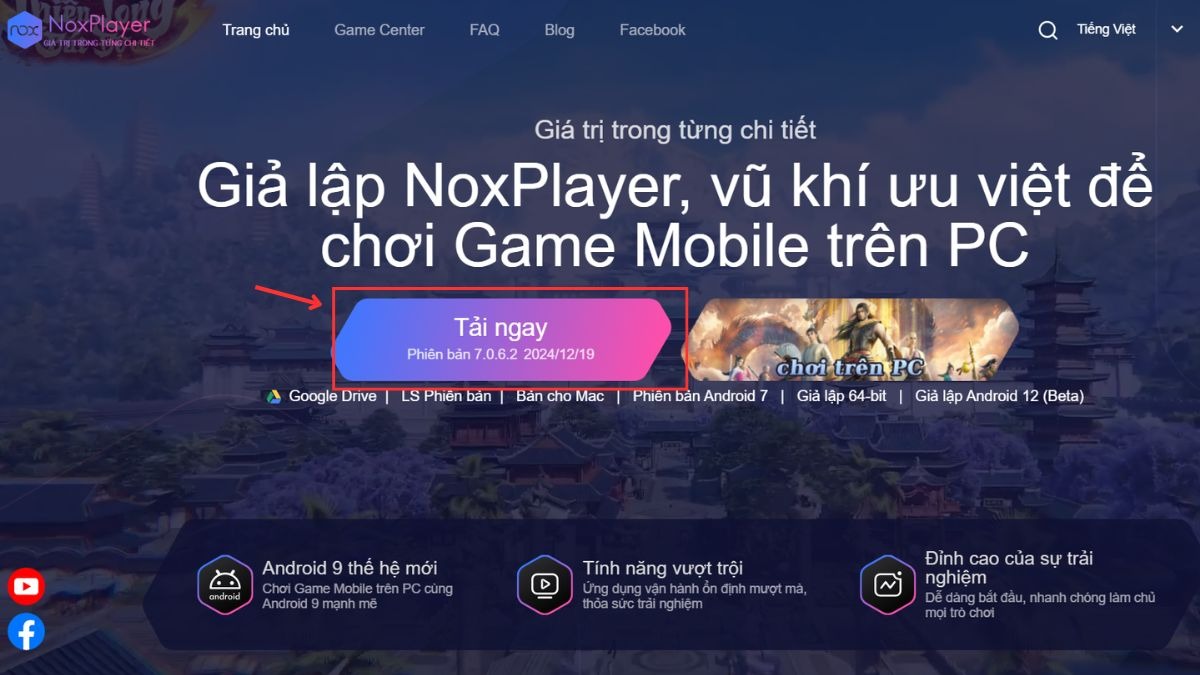
Tải NoxPlayer từ trang chủ chính thức
Bước 2: Mở NoxPlayer sau khi cài đặt hoàn tất và đăng nhập bằng tài khoản Google của bạn.
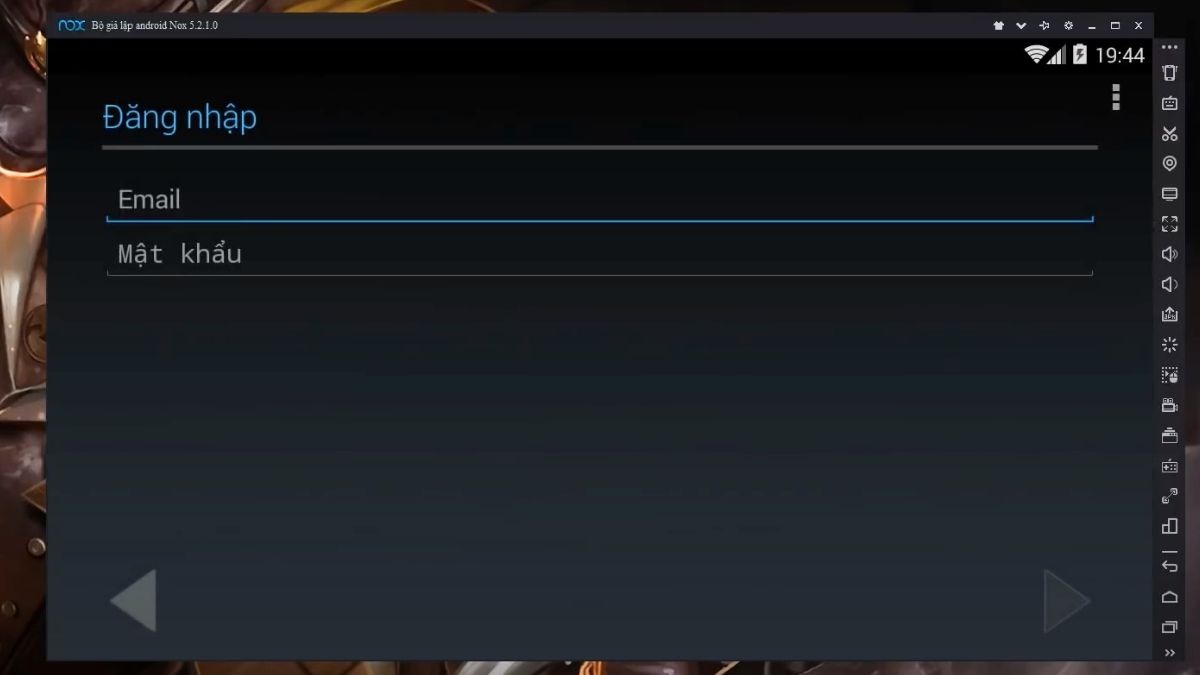
Đăng nhập bằng tài khoản Google
Bước 3: Truy cập Google Play Store bên trong NoxPlayer.
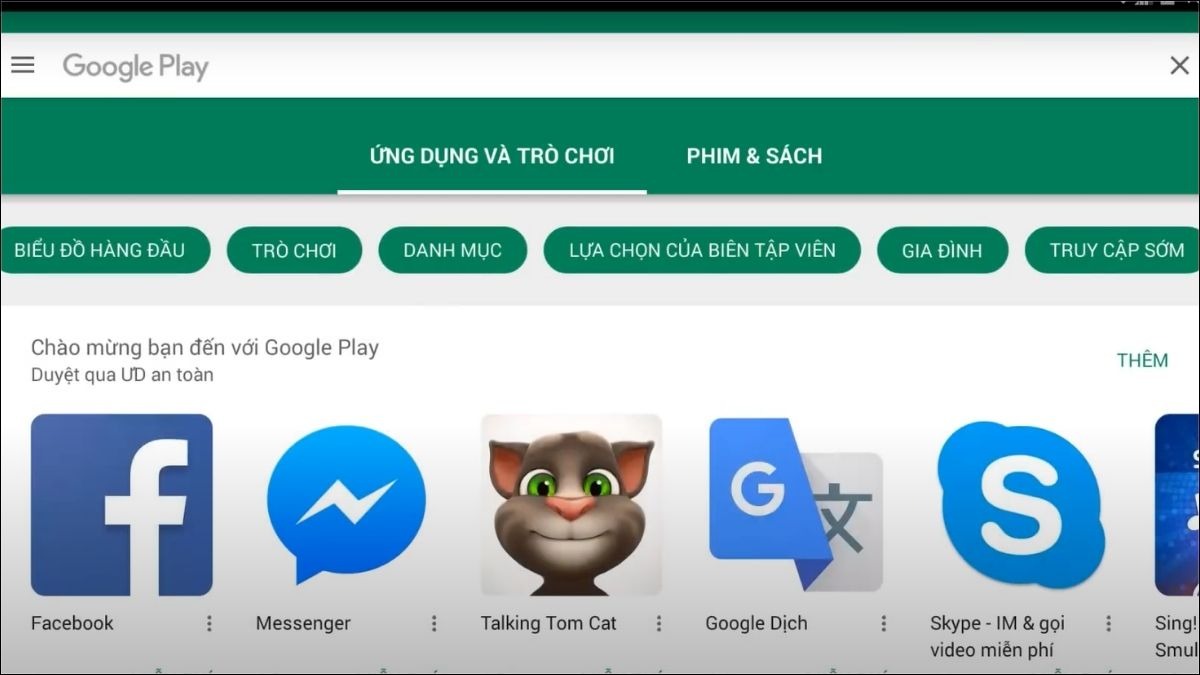
Truy cập Google Play Store
Bước 4: Tìm kiếm "Honkai Impact 3" trong thanh tìm kiếm của Google Play.
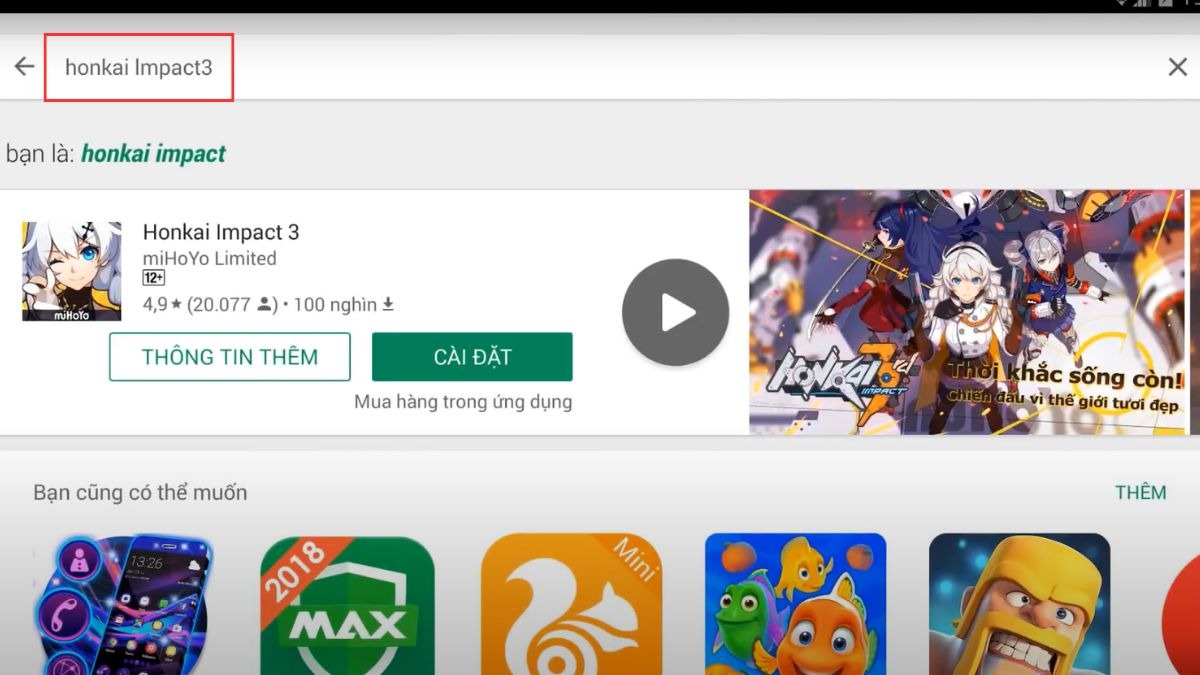
Tìm kiếm Honkai Impact 3
Bước 5: Nhấn vào nút "Cài đặt" và chờ đợi quá trình tải xuống và cài đặt game hoàn tất.
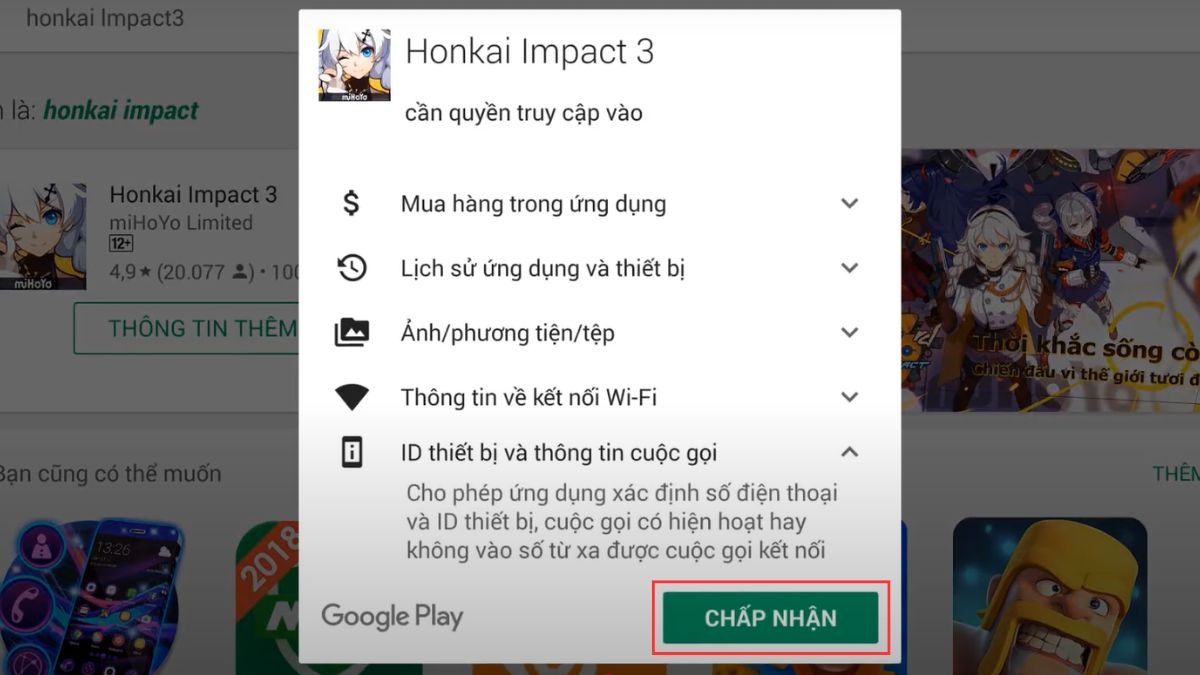
Bấm Chấp nhận để cài đặt game hoàn tất
5. Tối ưu trải nghiệm Honkai Impact 3 trên NoxPlayer
5.1. Tùy chỉnh Key Mapping
Để tối ưu hóa trải nghiệm chơi Honkai Impact 3 trên NoxPlayer, bạn có thể tùy chỉnh key mapping để gán các phím trên bàn phím và chuột cho các thao tác trong game.
Bước 1: Mở Honkai Impact 3 trong NoxPlayer.
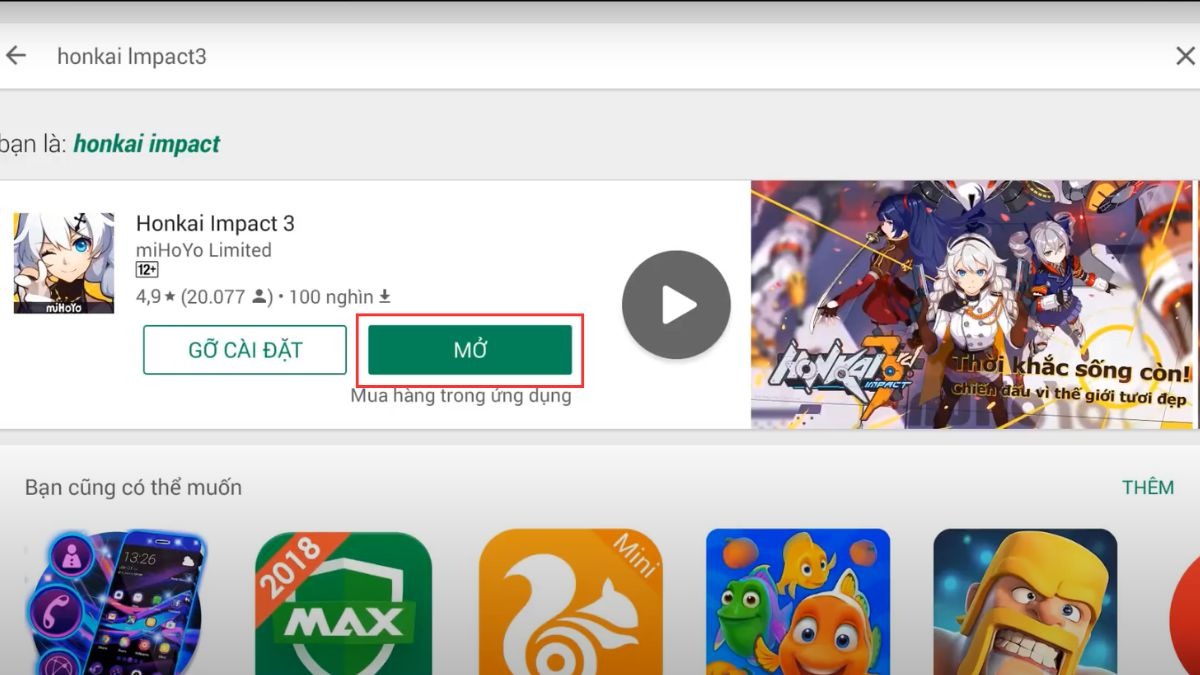
Mở Honkai Impact 3
Bước 2: Nhấn vào biểu tượng bàn phím (Key Mapping) trên thanh công cụ bên phải của NoxPlayer.
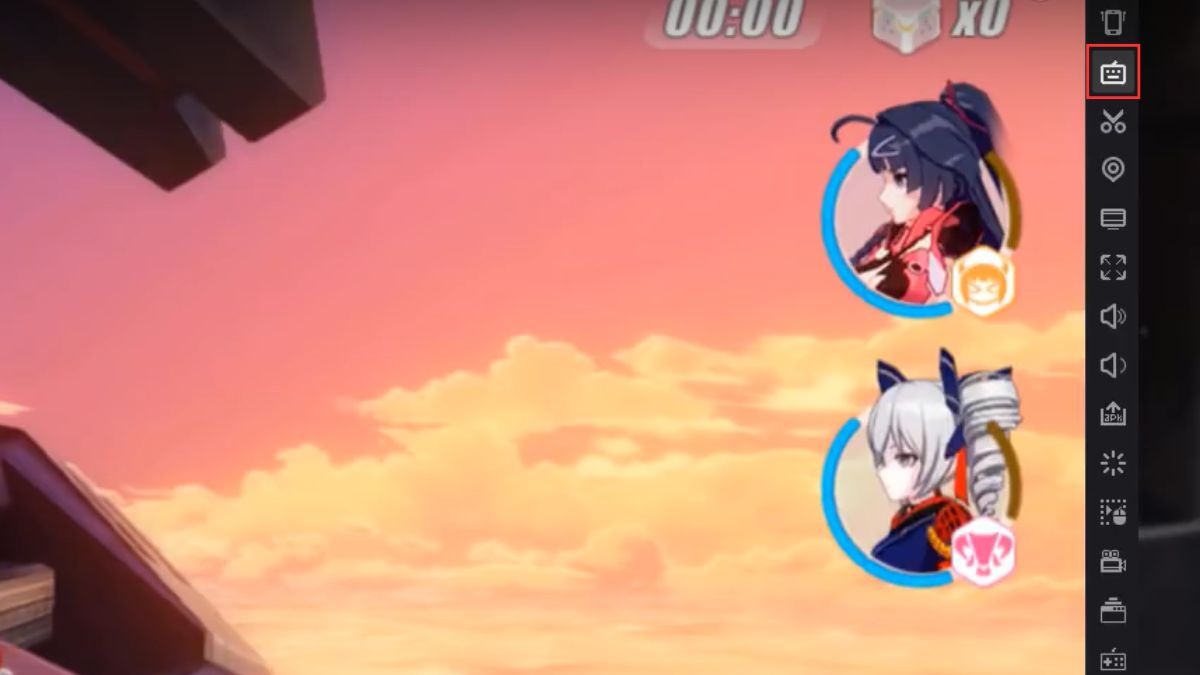
Nhấn vào biểu tượng bàn phím (Key Mapping)
Bước 3: Kéo và thả các biểu tượng phím ảo lên màn hình game, tương ứng với các nút điều khiển bạn muốn gán.

Kéo và thả các biểu tượng phím ảo lên màn hình game
Bước 4: Nhấp vào từng biểu tượng phím ảo để chọn phím tương ứng trên bàn phím hoặc chuột, đồng thời điều chỉnh vị trí và kích thước của các biểu tượng phím ảo cho phù hợp với sở thích của bạn.
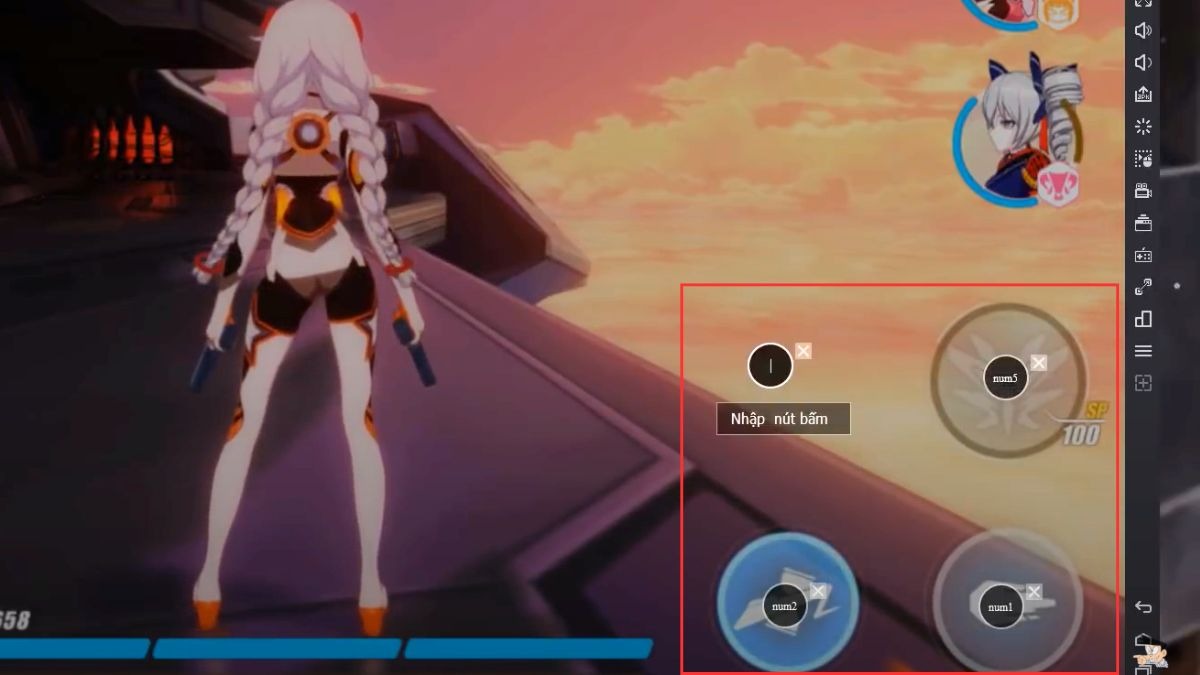
Nhấp vào từng biểu tượng phím ảo để chọn phím tương ứng trên bàn phím hoặc chuột
Bước 5: Nhấn "Lưu" để áp dụng cấu hình key mapping mới.
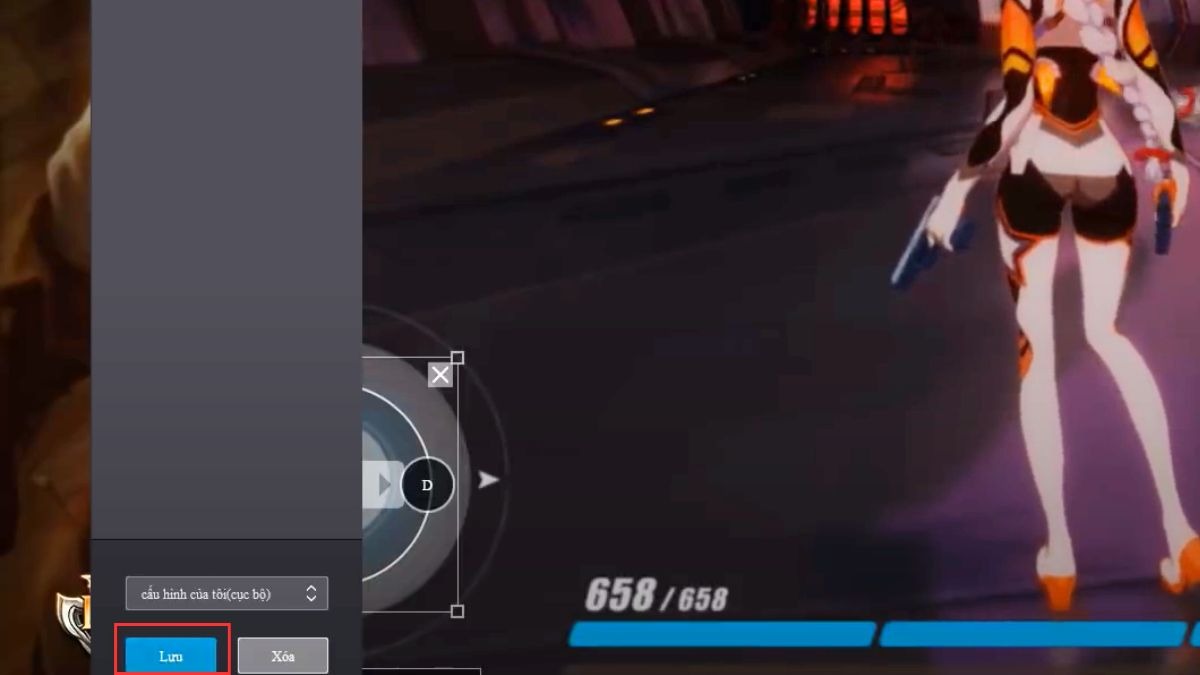
Nhấn Lưu
5.2. Sử dụng Script Recording
Để tối ưu hóa quá trình chơi Honkai Impact 3, bạn có thể sử dụng tính năng Script Recording của NoxPlayer để tự động hóa các thao tác lặp đi lặp lại, giúp tiết kiệm thời gian và công sức. Cụ thể, bạn nên thực hiện theo các bước sau:
Bước 1: Mở Honkai Impact 3 trong NoxPlayer rồi nhấn vào biểu tượng bàn phím trên thanh công cụ bên phải rồi chọn "Phím Macro", sau đó nhấp vào biểu tượng “cây bút” ở góc dưới bên phải của phím macro để vào giao diện Chỉnh sửa và lập trình các lệnh hoạt động cho phím macro theo nhu cầu (ví dụ: làm nhiệm vụ hàng ngày).
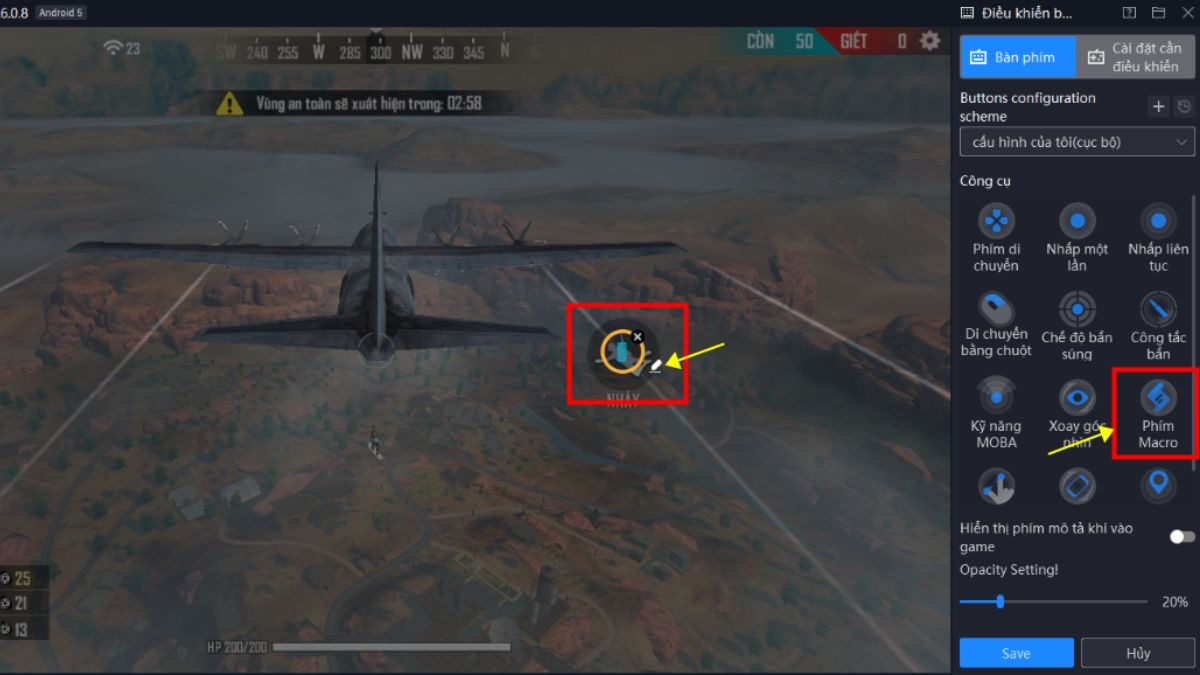
Chọn Phím macro
Bước 2: Sau khi hoàn thành, bạn nhấn nút “Lưu” để hệ thống ghi nhớ thao tác.
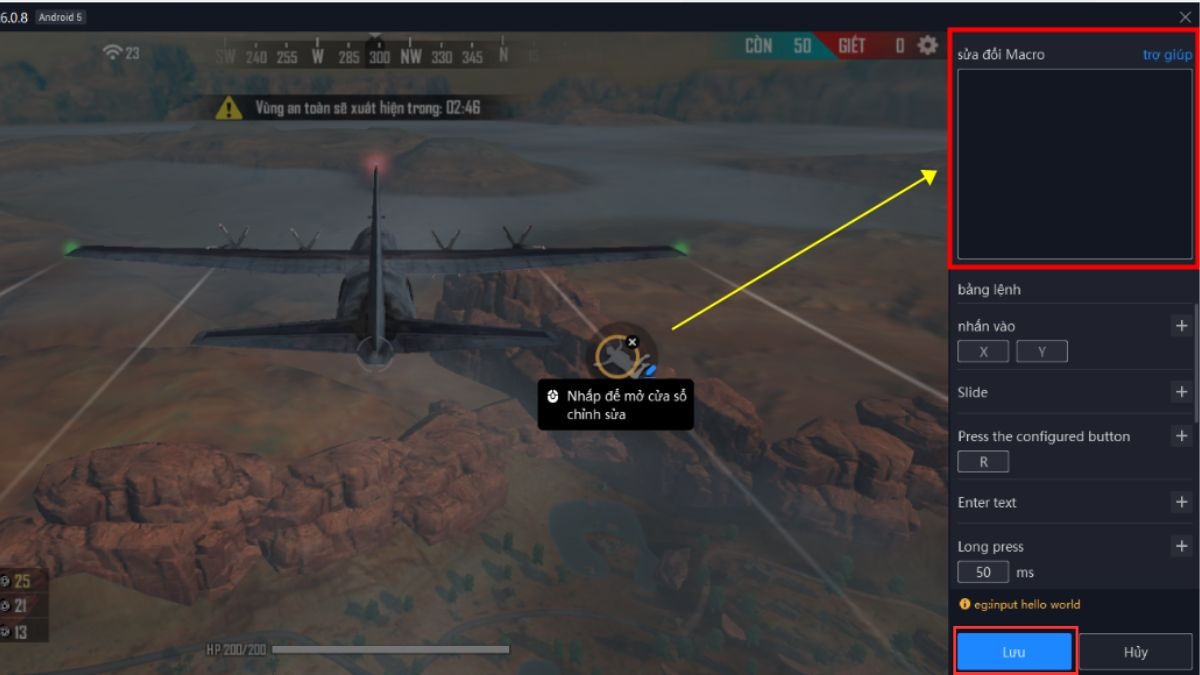
Nhấn Lưu
5.3. Tối ưu cấu hình NoxPlayer
Để đạt được hiệu suất tốt nhất khi chơi Honkai Impact 3 trên NoxPlayer, bạn cần tối ưu hóa cấu hình NoxPlayer cho phù hợp với cấu hình máy tính của mình. Lưu ý rằng máy tính của bạn cần đáp ứng các yêu cầu tối thiểu để chạy game mượt mà. Cụ thể, bạn có thể thực hiện theo các bước sau:
Bước 1: Mở NoxPlayer và nhấp vào biểu tượng "Cài đặt" (hình bánh răng cưa) ở góc trên bên phải.
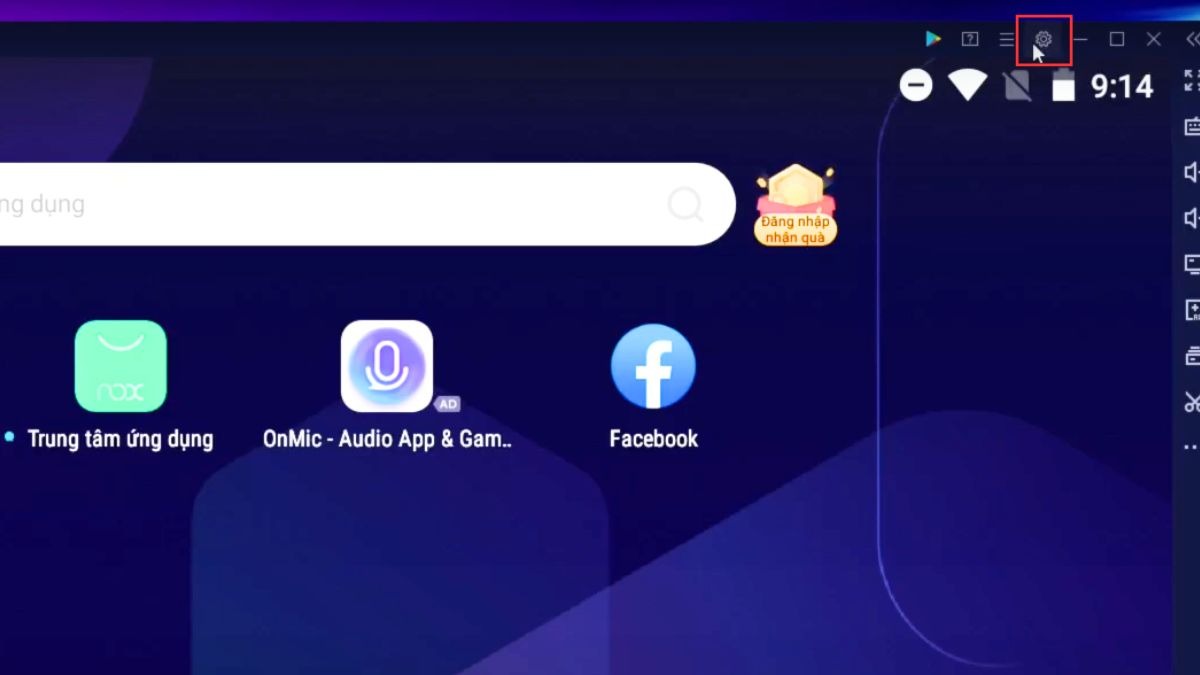
Nhấp vào biểu tượng Cài đặt
Bước 2: Trong mục "Tính năng", bạn nên chọn số lượng CPU và RAM phù hợp với cấu hình máy tính của bạn (ví dụ: nếu máy có 8GB RAM, có thể gán 4GB cho NoxPlayer), ngoài ra bạn cũng có thể chọn "Chế độ tương thích nâng cao" để cải thiện FPS.
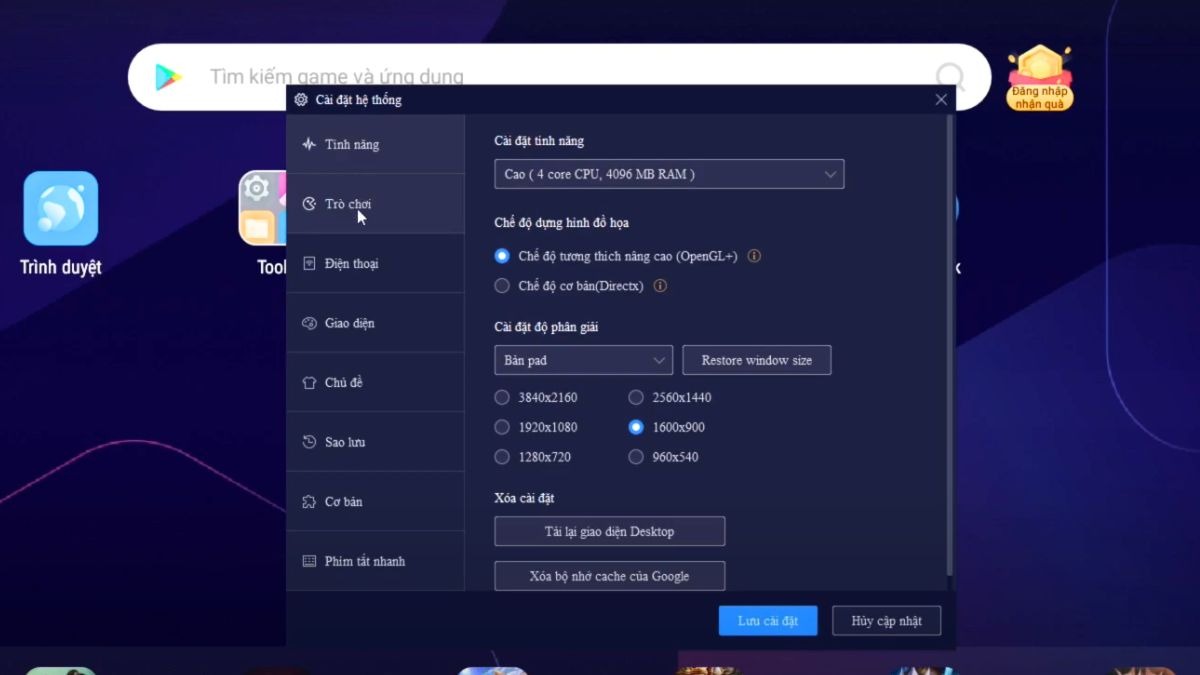
Chọn số lượng CPU và RAM phù hợp
Bước 3: Trong mục "Trò chơi", điều chỉnh FPS (khung hình trên giây) lên mức cao hơn (ví dụ: 60 FPS) để trải nghiệm game mượt mà hơn.
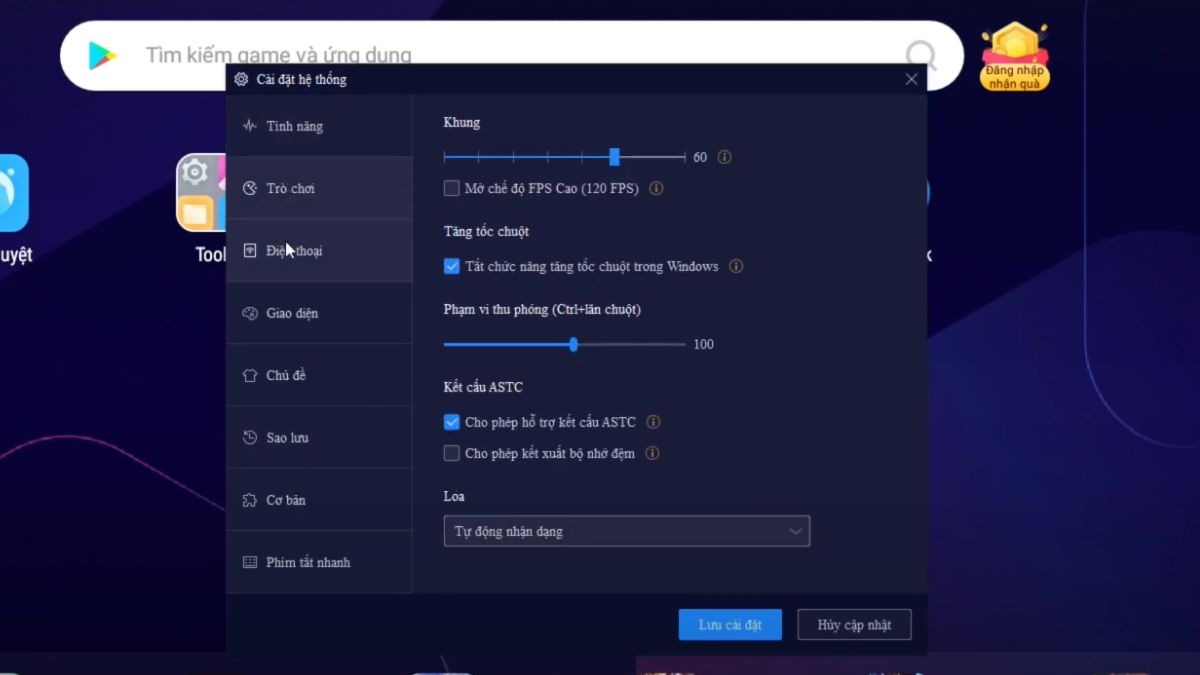
Điều chỉnh FPS (khung hình trên giây) lên mức cao hơn
Bước 4: Khởi động lại NoxPlayer để các thay đổi có hiệu lực.
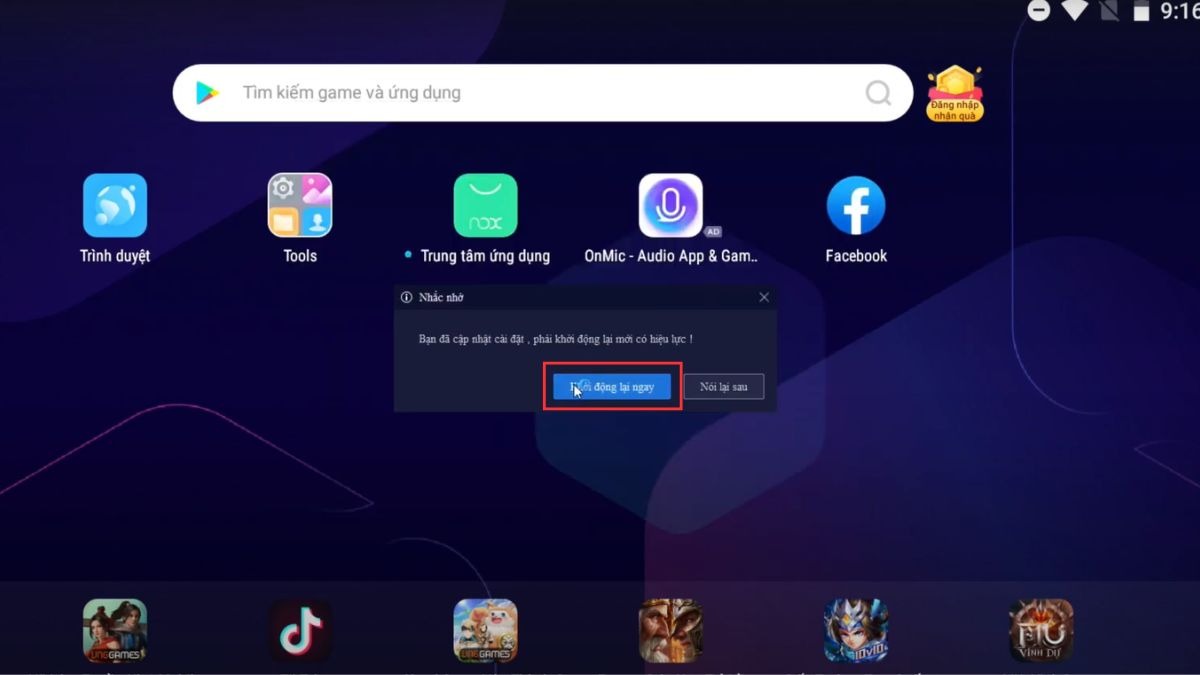
Khởi động lại NoxPlayer
6. Một số câu hỏi liên quan
6.1. Chơi Honkai Impact 3 trên NoxPlayer có tốn nhiều dung lượng không?
Honkai Impact 3 không chiếm quá nhiều dung lượng, tuy nhiên bạn vẫn cần đảm bảo ổ cứng còn đủ trống. Hiện tại, dung lượng cài đặt của game vào khoảng 20GB, và có thể tăng lên khi có các bản cập nhật mới.
6.2. Làm sao để khắc phục tình trạng giật lag khi chơi Honkai Impact 3 trên NoxPlayer?
Để khắc phục tình trạng lag, bạn nên kiểm tra cấu hình máy tính và cấu hình NoxPlayer, giảm bớt thiết lập đồ họa trong game, đồng thời tắt các ứng dụng không cần thiết đang chạy trên máy tính.
Xem thêm:
Hướng dẫn chơi Gọi Ta Là Lão Gia trên laptop chi tiết từ A - Z
Hướng dẫn chơi Asphalt 8 trên laptop chi tiết nhất 2025
Hướng dẫn chơi Face Dance trên laptop, PC chi tiết từ A - Z
Vậy là với những hướng dẫn trên, bạn đã có thể trải nghiệm Honkai Impact 3 trên laptop một cách dễ dàng rồi đó! Hãy tận hưởng thế giới Valkyrie rộng lớn với hình ảnh sống động và điều khiển linh hoạt. Đừng quên chia sẻ bài viết này nếu thấy hữu ích và gửi phản hồi cho ThinkPro nếu bạn có bất kỳ thắc mắc nào nhé! Chúc bạn có những giờ phút chiến game vui vẻ!









